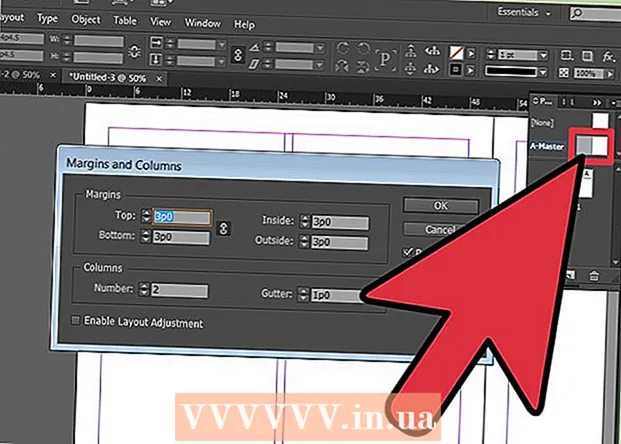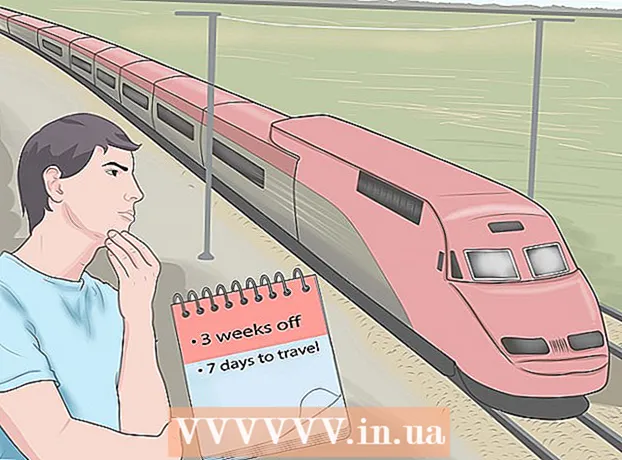Kirjoittaja:
Helen Garcia
Luomispäivä:
16 Huhtikuu 2021
Päivityspäivä:
1 Heinäkuu 2024
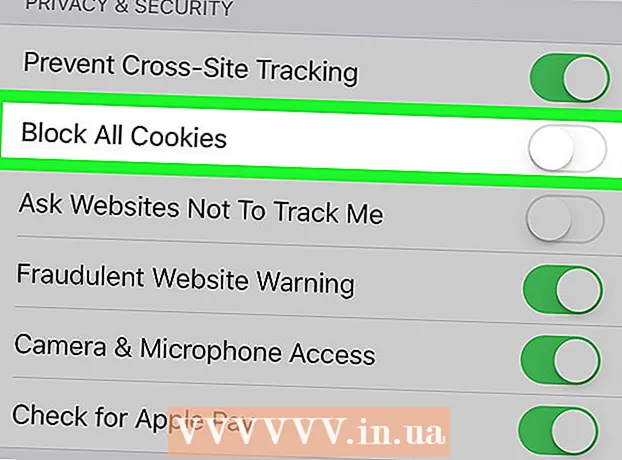
Sisältö
- Askeleet
- Tapa 1/8: Chrome (tietokoneella)
- Tapa 2/8: Chrome (Android -laitteella)
- Tapa 3/8: Firefox (työpöytä)
- Tapa 4/8: Firefox (Androidissa)
- Tapa 5/8: Microsoft Edge (pöytäkone)
- Tapa 6/8: Internet Explorer
- Tapa 7/8: Safari (tietokone)
- Tapa 8/8: Safari (iPhonessa)
- Vinkkejä
- Varoitukset
Tässä artikkelissa kerrotaan, miten voit sallia selaimesi käyttää verkkosivustojen evästeitä. Evästeet ovat pieniä tiedostoja, jotka tallentavat erilaisia tietoja, kuten käyttäjätunnuksia, salasanoja ja verkkosivuston asetuksia.IPhonessa ja iPadissa evästeet ovat oletusarvoisesti käytössä Firefox- ja Chrome -selaimissa, eikä niitä voi poistaa käytöstä.
Askeleet
Tapa 1/8: Chrome (tietokoneella)
 1 Avaa Google Chrome. Selainkuvake näyttää puna-kelta-vihreältä ympyrältä, jonka keskellä on sininen.
1 Avaa Google Chrome. Selainkuvake näyttää puna-kelta-vihreältä ympyrältä, jonka keskellä on sininen.  2 Klikkaa ⋮. Löydät tämän kuvakkeen ikkunan oikeasta yläkulmasta. Valikko avautuu.
2 Klikkaa ⋮. Löydät tämän kuvakkeen ikkunan oikeasta yläkulmasta. Valikko avautuu.  3 Klikkaa asetukset. Se on lähellä valikon alareunaa. Asetussivu avautuu.
3 Klikkaa asetukset. Se on lähellä valikon alareunaa. Asetussivu avautuu.  4 Vieritä alas ja napauta Lisää ▼. Tämä vaihtoehto on asetussivun alareunassa. Lisävaihtoehdot avautuvat.
4 Vieritä alas ja napauta Lisää ▼. Tämä vaihtoehto on asetussivun alareunassa. Lisävaihtoehdot avautuvat.  5 Vieritä alas ja napauta Sisältöasetukset. Se on lähellä Tietosuoja ja turvallisuus -osion alaosaa.
5 Vieritä alas ja napauta Sisältöasetukset. Se on lähellä Tietosuoja ja turvallisuus -osion alaosaa.  6 Klikkaa Keksit. Se on lähellä sivun yläosaa.
6 Klikkaa Keksit. Se on lähellä sivun yläosaa.  7 Napsauta harmaata liukusäädintä
7 Napsauta harmaata liukusäädintä  y "Salli sivustojen tallentaa ja lukea evästeitä (suositus)". Se muuttuu siniseksi
y "Salli sivustojen tallentaa ja lukea evästeitä (suositus)". Se muuttuu siniseksi  ... Tämä sallii selaimen käyttää evästeitä.
... Tämä sallii selaimen käyttää evästeitä. - Jos tämä liukusäädin on sininen, evästeet on jo aktivoitu selaimessa.
Tapa 2/8: Chrome (Android -laitteella)
 1 Käynnistä Chrome
1 Käynnistä Chrome  . Selainkuvake näyttää puna-kelta-vihreältä ympyrältä, jonka keskellä on sininen.
. Selainkuvake näyttää puna-kelta-vihreältä ympyrältä, jonka keskellä on sininen. - Evästeasetuksia ei voi muuttaa iPhonen ja iPadin Google Chromessa, koska evästeet ovat oletusarvoisesti käytössä tässä selaimessa näillä laitteilla.
 2 Napauta ⋮. Se on näytön oikeassa yläkulmassa. Valikko avautuu.
2 Napauta ⋮. Se on näytön oikeassa yläkulmassa. Valikko avautuu.  3 Klikkaa asetukset. Se on lähellä valikon alareunaa. Asetukset -sivu avautuu.
3 Klikkaa asetukset. Se on lähellä valikon alareunaa. Asetukset -sivu avautuu.  4 Napauta Sivuston asetukset. Löydät tämän vaihtoehdon asetussivun keskellä.
4 Napauta Sivuston asetukset. Löydät tämän vaihtoehdon asetussivun keskellä.  5 Klikkaa Keksit. Se on lähellä näytön yläosaa.
5 Klikkaa Keksit. Se on lähellä näytön yläosaa.  6 Napsauta harmaata liukusäädintä
6 Napsauta harmaata liukusäädintä  evästeistä. Se on näytön yläosassa ja muuttuu siniseksi
evästeistä. Se on näytön yläosassa ja muuttuu siniseksi  Tämä sallii selaimen käyttää evästeitä.
Tämä sallii selaimen käyttää evästeitä. - Jos tämä liukusäädin on sininen, evästeet on jo aktivoitu selaimessa.
Tapa 3/8: Firefox (työpöytä)
 1 Avaa Firefox. Selainkuvake näyttää siniseltä pallolta oranssin ketun kanssa.
1 Avaa Firefox. Selainkuvake näyttää siniseltä pallolta oranssin ketun kanssa.  2 Klikkaa ☰. Se on Firefox-ikkunan oikeassa yläkulmassa. Valikko avautuu.
2 Klikkaa ☰. Se on Firefox-ikkunan oikeassa yläkulmassa. Valikko avautuu.  3 Klikkaa asetukset. Se on keskellä valikkoa. Asetussivu avautuu.
3 Klikkaa asetukset. Se on keskellä valikkoa. Asetussivu avautuu. - Napsauta Mac OS X- tai Linux -tietokoneissa Asetukset.
 4 Napsauta välilehteä Yksityisyys ja suoja. Löydät sen sivun vasemmasta reunasta.
4 Napsauta välilehteä Yksityisyys ja suoja. Löydät sen sivun vasemmasta reunasta.  5 Avaa Firefox -valikko. Se sijaitsee "Historia" -osiossa, joka sijaitsee sivun keskellä.
5 Avaa Firefox -valikko. Se sijaitsee "Historia" -osiossa, joka sijaitsee sivun keskellä.  6 Klikkaa käyttää historian tallennusasetuksia. Tämä vaihtoehto on valikossa. Historia -osiossa on muutama vaihtoehto.
6 Klikkaa käyttää historian tallennusasetuksia. Tämä vaihtoehto on valikossa. Historia -osiossa on muutama vaihtoehto.  7 Valitse "Hyväksy evästeet ja sivustotiedot verkkosivustoilta" -valintaruutu. Tämä sallii selaimen käyttää evästeitä.
7 Valitse "Hyväksy evästeet ja sivustotiedot verkkosivustoilta" -valintaruutu. Tämä sallii selaimen käyttää evästeitä. - Jos tämä ruutu on jo valittu, evästeet aktivoidaan selaimessa.
Tapa 4/8: Firefox (Androidissa)
 1 Käynnistä Firefox. Selainkuvake näyttää siniseltä pallolta oranssin ketun kanssa.
1 Käynnistä Firefox. Selainkuvake näyttää siniseltä pallolta oranssin ketun kanssa. - Evästeasetuksia ei voi muuttaa iPhonen ja iPadin Firefoxissa, koska tässä selaimessa on evästeet oletuksena käytössä näillä laitteilla.
 2 Napauta ⋮. Se on näytön oikeassa yläkulmassa. Valikko avautuu.
2 Napauta ⋮. Se on näytön oikeassa yläkulmassa. Valikko avautuu.  3 Klikkaa Parametrit. Se on lähellä valikon alareunaa. Asetussivu avautuu.
3 Klikkaa Parametrit. Se on lähellä valikon alareunaa. Asetussivu avautuu.  4 Napauta Yksityisyys. Löydät tämän vaihtoehdon sivun keskellä.
4 Napauta Yksityisyys. Löydät tämän vaihtoehdon sivun keskellä.  5 Klikkaa Keksit. Se on lähellä sivun yläosaa. Ponnahdusikkuna avautuu.
5 Klikkaa Keksit. Se on lähellä sivun yläosaa. Ponnahdusikkuna avautuu.  6 Napauta Sisältyy. Se on ponnahdusvalikossa. Tämä sallii selaimen käyttää evästeitä.
6 Napauta Sisältyy. Se on ponnahdusvalikossa. Tämä sallii selaimen käyttää evästeitä.
Tapa 5/8: Microsoft Edge (pöytäkone)
 1 Avaa Microsoft Edge. Tämän selaimen kuvake näyttää valkoiselta e -kirjaimelta sinisellä pohjalla ja vain siniseltä e -kirjaimelta.
1 Avaa Microsoft Edge. Tämän selaimen kuvake näyttää valkoiselta e -kirjaimelta sinisellä pohjalla ja vain siniseltä e -kirjaimelta.  2 Klikkaa ⋯. Tämä kuvake on ikkunan oikeassa yläkulmassa. Valikko avautuu.
2 Klikkaa ⋯. Tämä kuvake on ikkunan oikeassa yläkulmassa. Valikko avautuu.  3 Klikkaa Parametrit. Se on valikon alareunassa. Asetukset -valikko avautuu ikkunan oikealle puolelle.
3 Klikkaa Parametrit. Se on valikon alareunassa. Asetukset -valikko avautuu ikkunan oikealle puolelle.  4 Vieritä alas ja napauta Tarkastele lisäasetuksia. Löydät tämän vaihtoehdon Asetukset -valikon alareunasta. Lisäasetussivu avautuu.
4 Vieritä alas ja napauta Tarkastele lisäasetuksia. Löydät tämän vaihtoehdon Asetukset -valikon alareunasta. Lisäasetussivu avautuu.  5 Vieritä alas ja avaa Evästeet -valikko. Se on sivun alareunassa.
5 Vieritä alas ja avaa Evästeet -valikko. Se on sivun alareunassa.  6 Klikkaa Älä estä evästeitä. Tämä vaihtoehto on valikossa. Tämä sallii selaimen käyttää evästeitä.
6 Klikkaa Älä estä evästeitä. Tämä vaihtoehto on valikossa. Tämä sallii selaimen käyttää evästeitä.
Tapa 6/8: Internet Explorer
 1 Avaa Internet Explorer. Tässä selaimessa on sininen e ja keltainen raita.
1 Avaa Internet Explorer. Tässä selaimessa on sininen e ja keltainen raita.  2 Napsauta "Asetukset" -kuvaketta
2 Napsauta "Asetukset" -kuvaketta  . Se näyttää vaihteelta ja sijaitsee ikkunan oikeassa yläkulmassa. Valikko avautuu.
. Se näyttää vaihteelta ja sijaitsee ikkunan oikeassa yläkulmassa. Valikko avautuu.  3 Klikkaa Internet-asetukset. Se on lähellä valikon yläosaa. Internet -asetukset -ikkuna avautuu.
3 Klikkaa Internet-asetukset. Se on lähellä valikon yläosaa. Internet -asetukset -ikkuna avautuu. - Saatat joutua odottamaan määritetyn vaihtoehdon aktivoitumista.
 4 Napsauta välilehteä Luottamuksellisuus. Löydät sen Internet -asetukset -ikkunan yläreunasta.
4 Napsauta välilehteä Luottamuksellisuus. Löydät sen Internet -asetukset -ikkunan yläreunasta.  5 Klikkaa Lisäksi. Se on Asetukset -osion oikealla puolella. Ponnahdusikkuna avautuu.
5 Klikkaa Lisäksi. Se on Asetukset -osion oikealla puolella. Ponnahdusikkuna avautuu.  6 Valitse kahden Hyväksy -vaihtoehdon vieressä olevat valintaruudut. Ne sijaitsevat otsikoiden "Välttämättömät evästeet" ja "Kolmannen osapuolen evästeet" alla.
6 Valitse kahden Hyväksy -vaihtoehdon vieressä olevat valintaruudut. Ne sijaitsevat otsikoiden "Välttämättömät evästeet" ja "Kolmannen osapuolen evästeet" alla. - Jos ruudut on jo valittu, ohita tämä vaihe.
 7 Valitse Salli aina istuntoevästeet -valintaruutu. Se on ikkunan keskellä.
7 Valitse Salli aina istuntoevästeet -valintaruutu. Se on ikkunan keskellä. - Ohita tämä vaihe, jos valintaruutu on jo valittu.
 8 Klikkaa OK. Tämä painike on ikkunan alareunassa. Muutokset tallennetaan ja ikkuna sulkeutuu.
8 Klikkaa OK. Tämä painike on ikkunan alareunassa. Muutokset tallennetaan ja ikkuna sulkeutuu.  9 Klikkaa Käytä > OK. Molemmat painikkeet ovat Internet -asetukset -ikkunan alareunassa. Muutokset tulevat voimaan ja Internet -asetukset -ikkuna sulkeutuu. Tämä sallii selaimen käyttää evästeitä.
9 Klikkaa Käytä > OK. Molemmat painikkeet ovat Internet -asetukset -ikkunan alareunassa. Muutokset tulevat voimaan ja Internet -asetukset -ikkuna sulkeutuu. Tämä sallii selaimen käyttää evästeitä. - Jos et ole tehnyt muutoksia asetuksiin, älä napsauta Käytä.
Tapa 7/8: Safari (tietokone)
 1 Avaa Safari. Tässä selaimessa on sininen kompassikuvake Dockissa.
1 Avaa Safari. Tässä selaimessa on sininen kompassikuvake Dockissa.  2 Avaa valikko Safari. Se on näytön vasemmassa yläkulmassa.
2 Avaa valikko Safari. Se on näytön vasemmassa yläkulmassa.  3 Klikkaa asetukset. Tämä vaihtoehto on valikossa. "Asetukset" -ikkuna avautuu.
3 Klikkaa asetukset. Tämä vaihtoehto on valikossa. "Asetukset" -ikkuna avautuu.  4 Napsauta välilehteä Luottamuksellisuus. Tämä käsin muotoiltu kuvake on Asetukset-ikkunan yläosassa.
4 Napsauta välilehteä Luottamuksellisuus. Tämä käsin muotoiltu kuvake on Asetukset-ikkunan yläosassa.  5 Poista valinta Estä evästeet -valintaruudusta. Löydät tämän vaihtoehdon ikkunan yläreunan "Evästeet ja verkkosivustotiedot" -osiosta. Tämä sallii selaimen käyttää evästeitä.
5 Poista valinta Estä evästeet -valintaruudusta. Löydät tämän vaihtoehdon ikkunan yläreunan "Evästeet ja verkkosivustotiedot" -osiosta. Tämä sallii selaimen käyttää evästeitä. - Jos valintaruutua ei ole valittu, Safari ei estä evästeitä.
Tapa 8/8: Safari (iPhonessa)
 1 Käynnistä iPhone -asetukset -sovellus
1 Käynnistä iPhone -asetukset -sovellus  . Napsauta harmaata rataskuvaketta.
. Napsauta harmaata rataskuvaketta. - Safari ei tue Android -järjestelmää.
 2 Vieritä alas ja napauta Safari. Safari -asetukset avautuvat.
2 Vieritä alas ja napauta Safari. Safari -asetukset avautuvat.  3 Vieritä alas Tietosuoja ja turvallisuus -osioon. Se on Safarin asetussivun keskellä.
3 Vieritä alas Tietosuoja ja turvallisuus -osioon. Se on Safarin asetussivun keskellä.  4 Napsauta "Estä evästeet" -kohdan vieressä olevaa vihreää liukusäädintä
4 Napsauta "Estä evästeet" -kohdan vieressä olevaa vihreää liukusäädintä  . Se on näytön oikealla puolella. Liukusäädin muuttuu valkoiseksi
. Se on näytön oikealla puolella. Liukusäädin muuttuu valkoiseksi  ... Tämä sallii selaimen käyttää evästeitä.
... Tämä sallii selaimen käyttää evästeitä. - Jos liukusäädin on valkoinen, evästeet on jo aktivoitu selaimessa.
Vinkkejä
- Jos evästeet ovat käytössä, mutta sivusto pyytää niiden ottamista käyttöön, tyhjennä selaimesi välimuisti ja poista evästeet.
- Evästeitä on kahta tyyppiä: perusevästeet, jotka selaimesi lataa muistamaan asetuksesi, ja kolmannen osapuolen evästeet, joiden avulla muut sivustot (ei ne, joilla käyt) voivat seurata verkkotoimintaa.
Varoitukset
- Evästeitä tarvitaan tiettyjen verkkosivustojen lataamiseen, joten on parasta olla poistamatta niitä käytöstä selaimessasi.